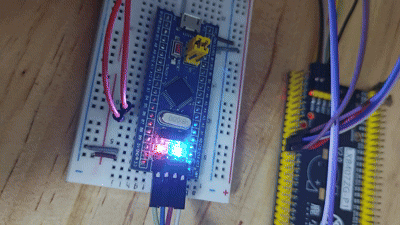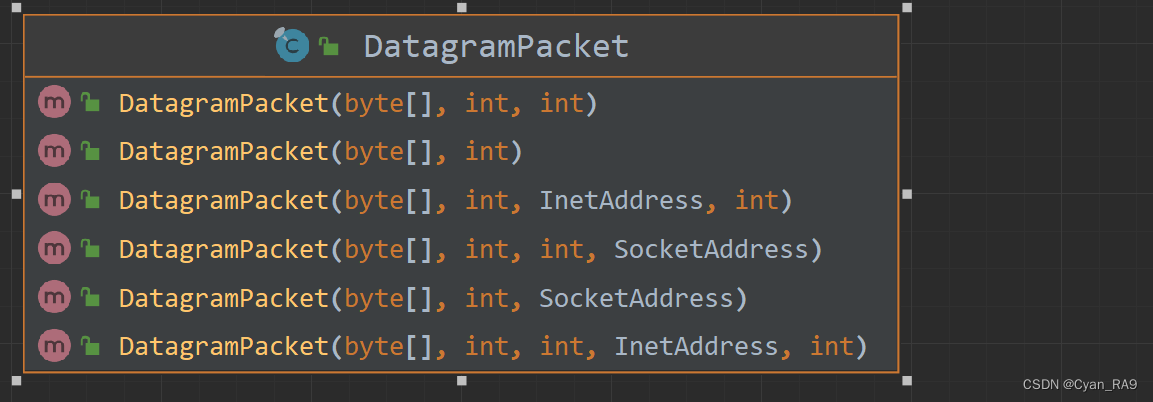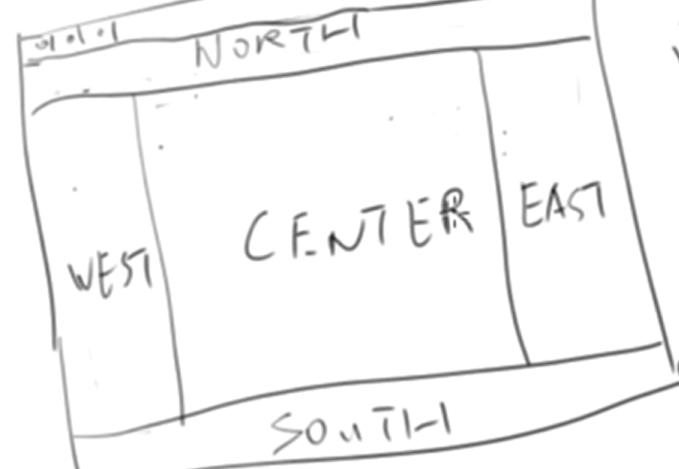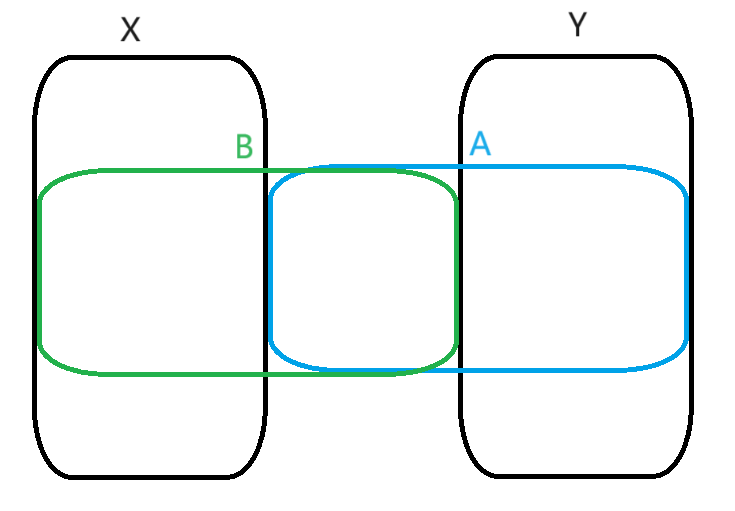安装
首先去vscode官网下载适合自己的安装包,一般来说选择 User Installer x64 即可,具体安装过程请参考其他教程,此处不再赘述:
Vscode官网
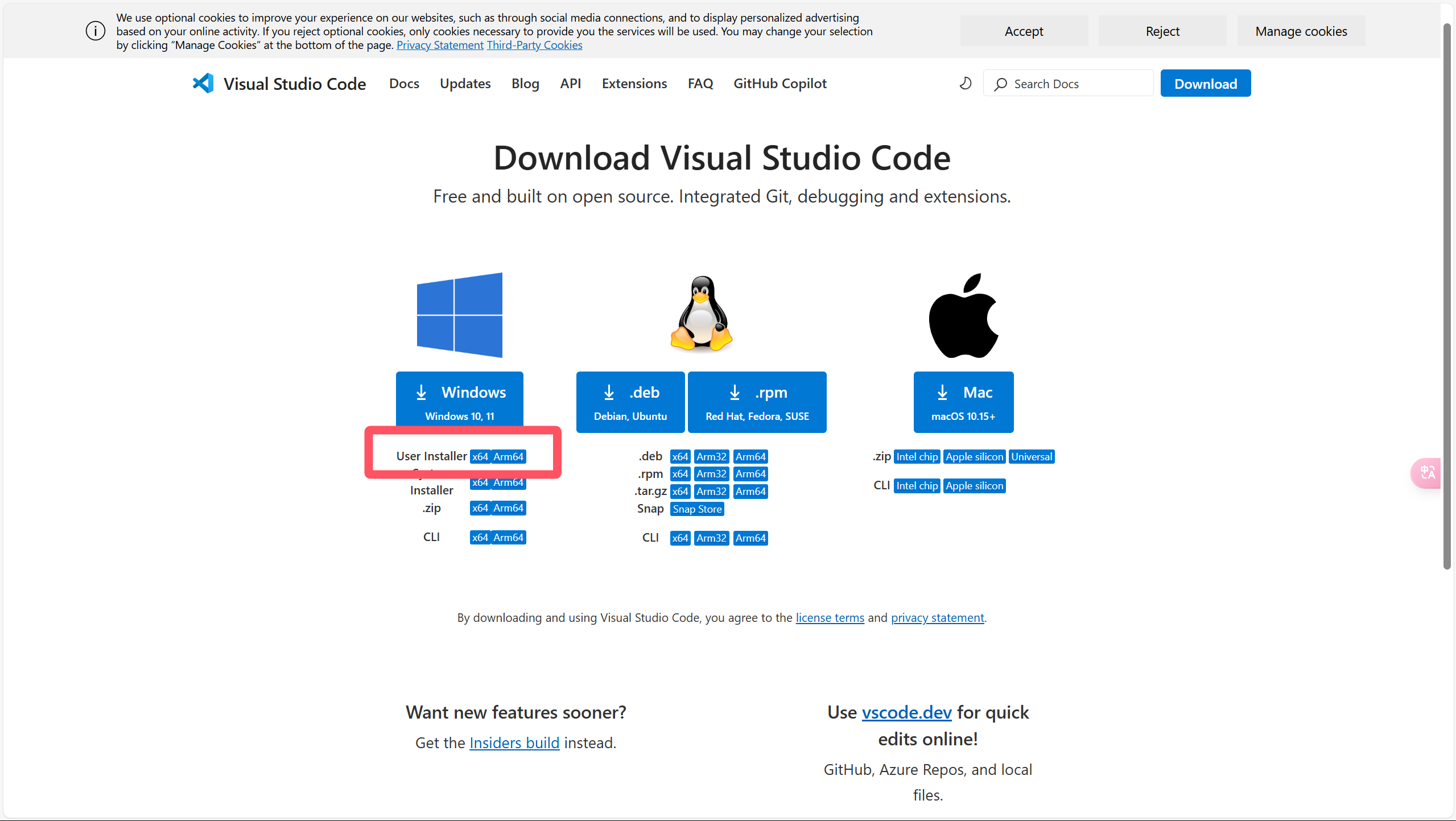
安装完成后打开,在左侧边栏打开插件市场,搜索并安装如下四个插件:
- C/C++ (C语言代码提示的核心插件)
- Chinese (中文显示)
- Embedded IDE (核心功能插件)
- Error Lens (提供更好的代码报错显示)
这四个是开发必备插件,如有其他需要可自行安装其他插件

安装完成后,Chinese 插件在右下角提示你“使用并重启”,选择重启即可,然后就是中文界面。
插件安装完毕后,左侧边栏会多出来一个 EIDE 的图标,打开就是 EIDE的界面,将会在这里创建、编译、烧录项目。
使用 EIDE 开发 STM32
新建项目
打开 EIDE 界面,选择 新建项目 -> 内置项目模板 -> STM32F103 Cortex-M3 Quickstart,然后输入项目名称,选择保存位置到适当的位置,最后点击右下角的 Yes 打开项目
项目简介
左侧是项目文件浏览器,右侧是代码编辑区,跟 KEIL 如出一辙,不再赘述。项目中,src 是自己编写的代码所在地,可以右键文件夹新建代码文件,会自动添加入项目;hal 和 lib 是库代码文件,如无必要请勿修改;右侧是代码编辑区,在此编写代码。
安装实用工具链
打开左侧边栏的 EDIE 界面,点开下方“安装实用工具”,安装以下工具:
- GNU ARM EMbedded Toolchain (stable)
- openocd Programmer
第一个是编译器,用于编译项目;第二个是调试器,具体使用方法待补充。
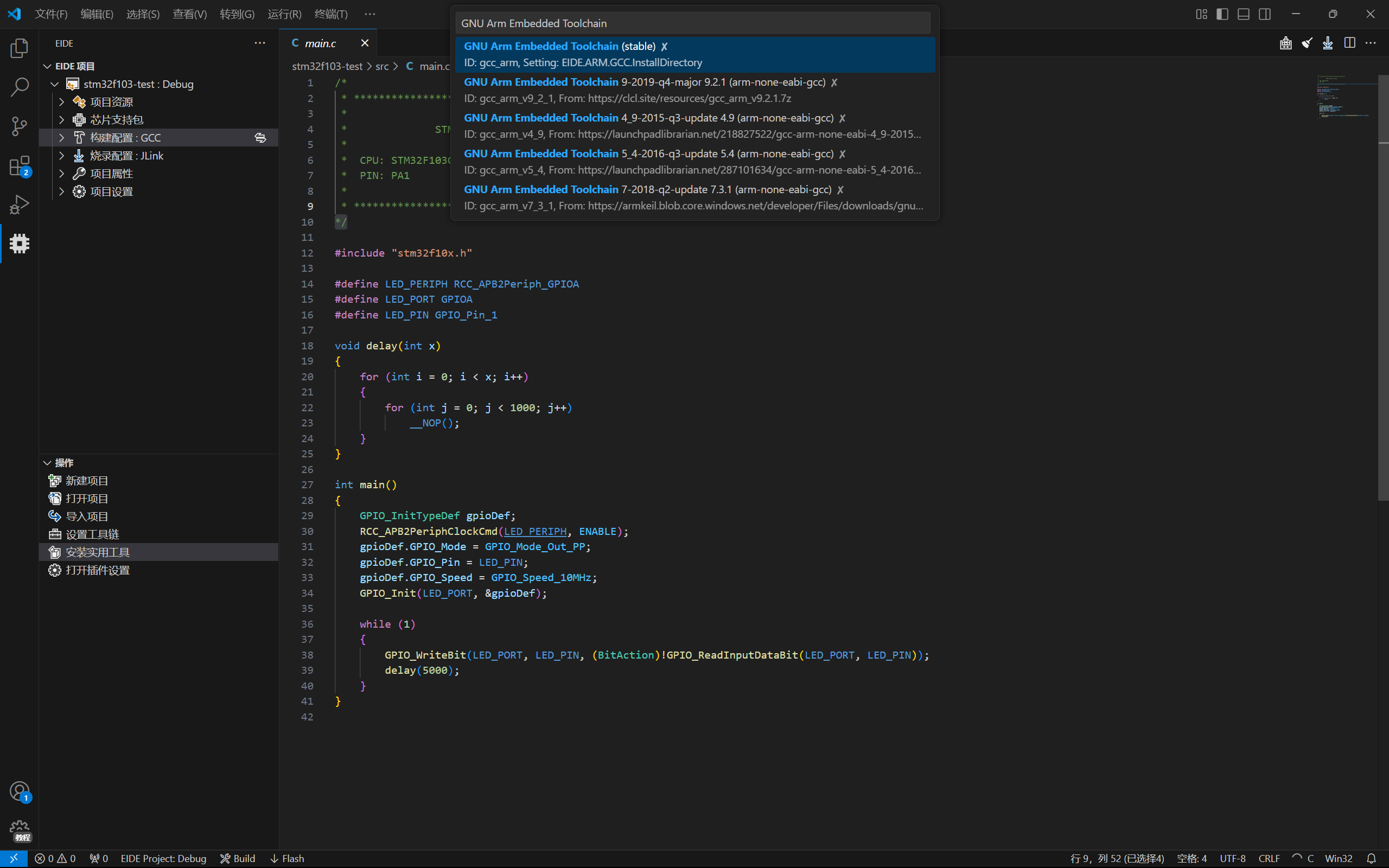
编译、烧录
界面右上角三个按键,分别为 编译、清理和烧录,编译和烧录功能同 KEIL ,不再赘述。
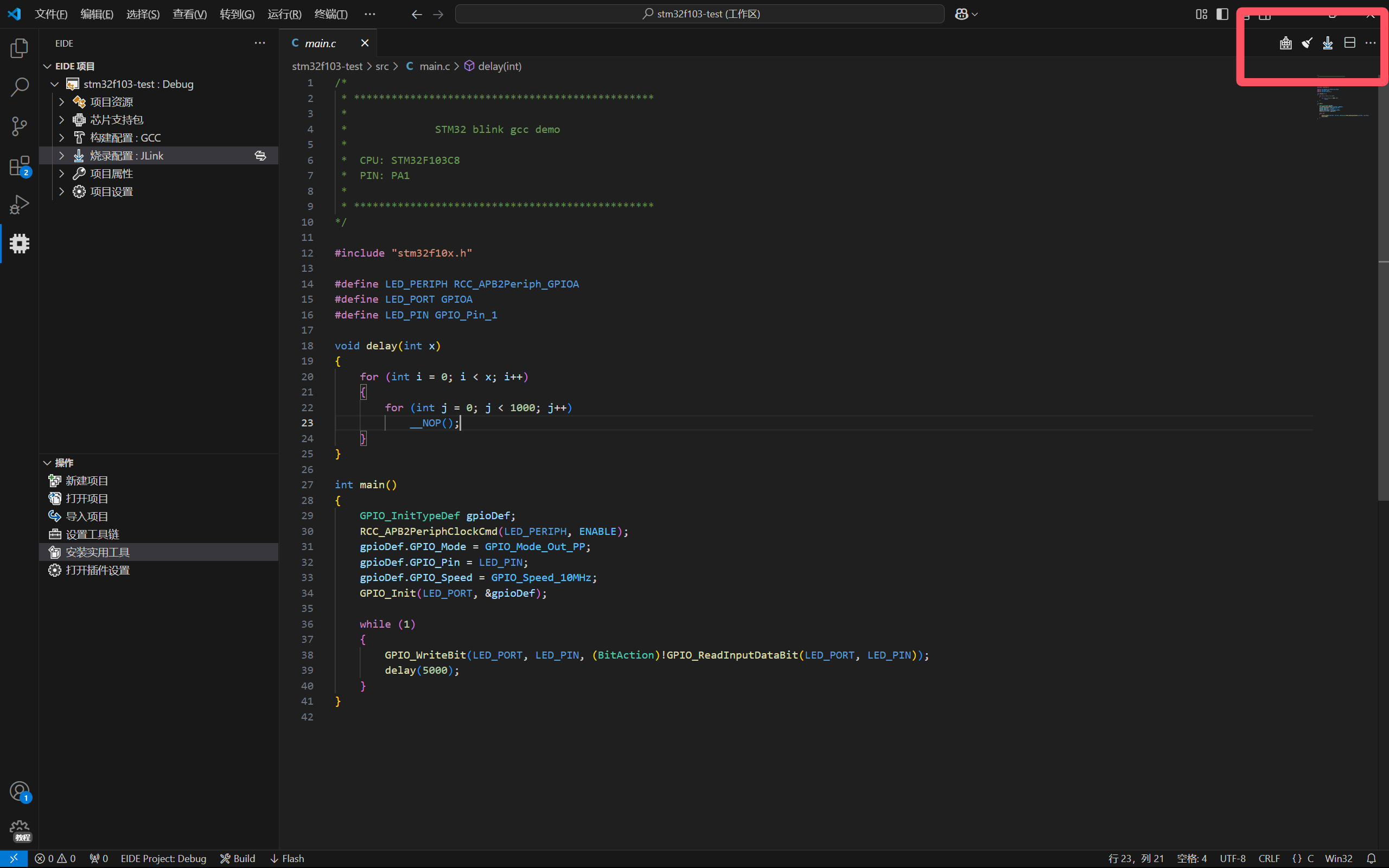
稍微修改代码,将 14 -- 16 行的宏定义修改为 GPIOC Pin13:
将以下代码
#define LED_PERIPH RCC_APB2Periph_GPIOA
#define LED_PORT GPIOA
#define LED_PIN GPIO_Pin_1
修改为
#define LED_PERIPH RCC_APB2Periph_GPIOC
#define LED_PORT GPIOC
#define LED_PIN GPIO_Pin_13
点击“编译”,即可编译当前项目,并显示编译日志,用于排查错误:
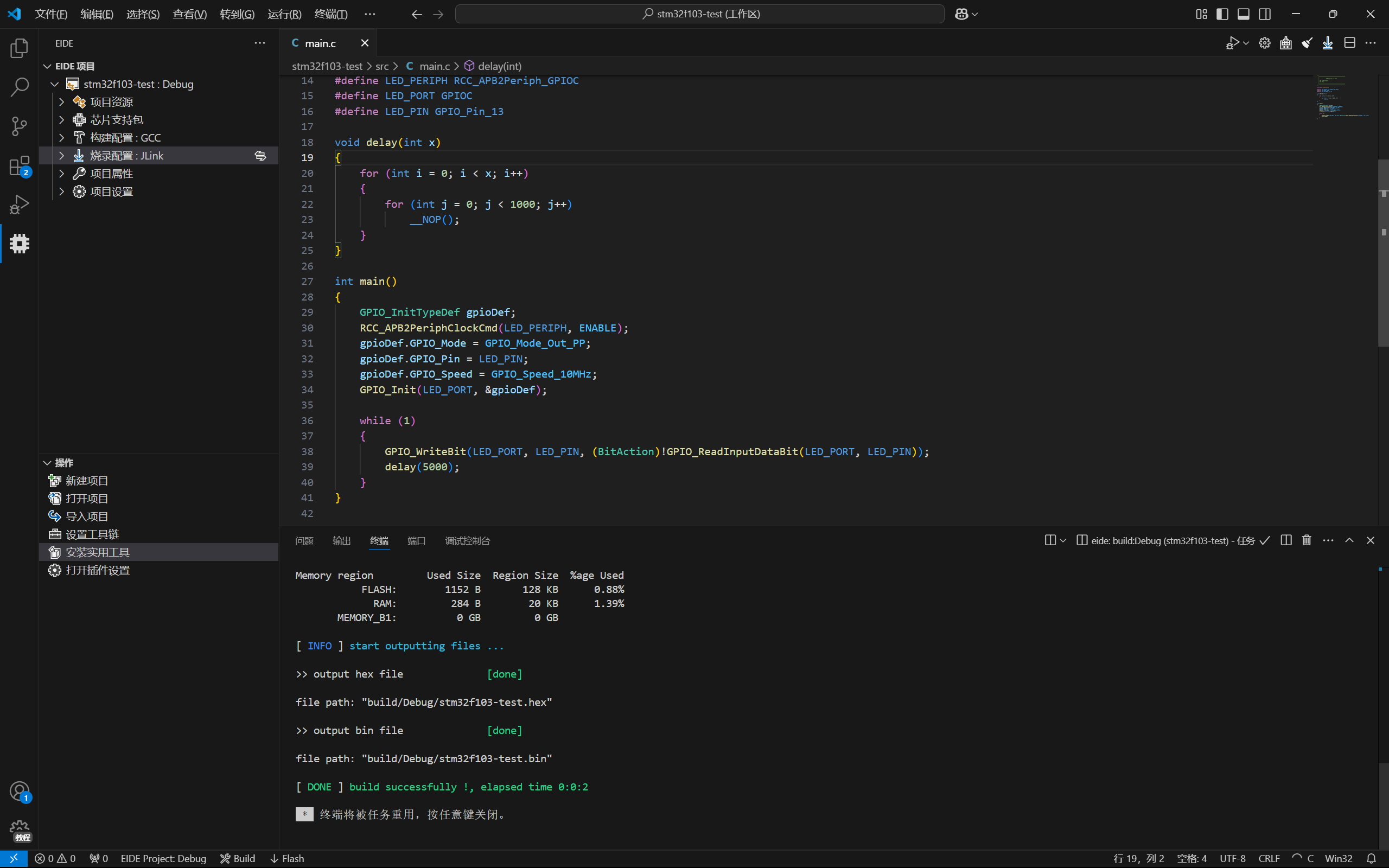
烧录
首先需要设置下载器,打开左侧边栏的 EIDE 界面,点击“烧录配置(JLINK)”右侧的双向箭头,修改烧录器为 STLINK ,将下图一修改为图二:
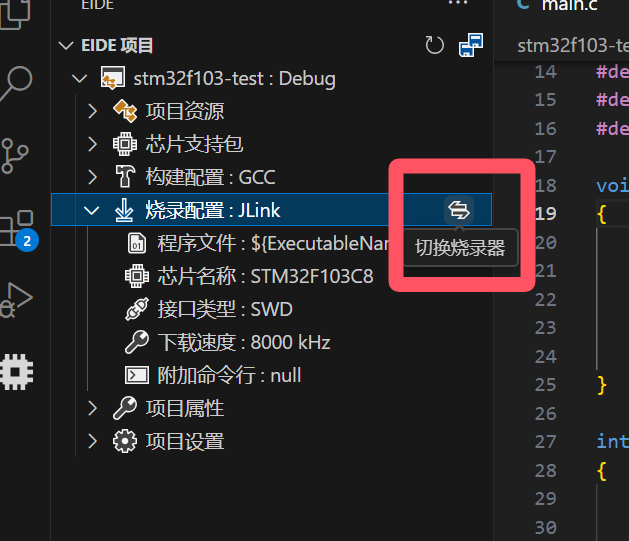
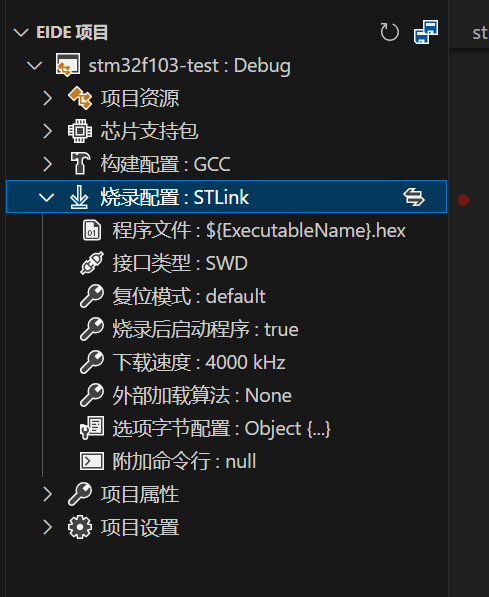
将开发板使用 stlink 连接电脑,点击右上角的“下载”键,即可下载到开发板中。默认程序的现象为,开发板上的指示灯持续闪烁,间隔大约0.5s: